Как удалить из компьютера вирус: Как Удалить Вирус с Ноутбука или ПК Без Антивируса
Содержание
как удалить вирус win32 или webalta инструкция
Компьютер может быть заражен самыми разными способами. Самый простой заключается в том, что пользователь сам скачивает и запускает уже зараженный файл. В более сложных вариантах используются те или иные уязвимости системы. Очень часто непосредственно для заражения используется очень небольшой по размеру код-загрузчик: попав на ПК, он уже через интернет загружает полнофункциональный вирус.
Каковы признаки вирусного заражения? Они могут быть очень разными, поэтому следует обращать внимание на любые непонятные, непривычные, необычные моменты в работе ПК. Например, компьютер сам «лезет» в сеть, блокируется возможность открыть «Диспетчер задач», меняется системная дата, у папок появляется расширение исполнимого файла и т.д. и т.п. Все вирусы, написанные под 32-битные версии Windows, классифицируются как Virus.Win32, к этому обозначению добавляется указание на конкретный вредоносный код. Например, Virus.Win32.Neshta, Virus.Win32. Sality.aa и т.д. Конкретное название может меняться у разных антивирусных компаний – именно они дают наименование обнаруженным вирусам.
Sality.aa и т.д. Конкретное название может меняться у разных антивирусных компаний – именно они дают наименование обнаруженным вирусам.
Удаление вируса Webalta
С вирусом Webalta сталкиваются многие пользователи. При попадании на ПК он меняет стартовую страницу браузера, вместо используемого поисковика открывает малоизвестную поисковую систему Webalta.ru. Чаще всего заражение происходит при помощи троянских программ – например, Trojan.StartPage.Win32.14997, или запуска зараженных приложений. Антивирусы далеко не всегда справляются с этим вредоносным кодом, поэтому следует знать, как удалить вирус Webalta вручную.
После попадания в систему Webalta прописывает себя в папке: C:\Documents and Settings\User\Application Data\WebaltaService\WebaltaService.exe и регистрируется под видом запускаемой при старте системы службы, для этого он создает в системном реестре ключ: HKLM\System\CurrentControlSet\Services\WebaltaService.
Description = Search Service
DisplayName=»WebaltaService»
ImagePath= «%Documents and Settings%\User\Application Data\WebaltaService\WebaltaService. exe -start»
exe -start»
Для удаления вируса сначала необходимо открыть: «Пуск» — «Панель управления» — «Администрирование» — «Службы». Найдите службу WebaltaService, остановите ее. После этого откройте командой regedit системный реестр и удалите указанную выше строку ключа запуска. Далее, на всякий случай, нажмите «Правка» — «Найти», введите в строке поиска Webalta. Удалите все найденные строки с этим параметром. Перезагрузите ПК.
Далеко не все вирусы удается удалить столь просто. Многие из них очень тщательно маскируются, хорошо прячут свои ключи, для их удаления требуется большой опыт. Если ваш компьютер оказался заражен и вам не удается справиться с ситуацией самостоятельно, вы всегда можете вызвать нашего мастера. Опытный специалист приедет к вам домой и быстро восстановит нормальную работу вашего ПК. Вы гарантированно останетесь довольны уровнем оказываемых нами услуг. Звоните нам прямо сейчас!
Как удалить вирус вымогатель с компьютера?
Внимание! Если после прочтения материала, самостоятельно удалить вирус вы не можете и вам требуется платный выезд по Уфе звоните по телефону (347) 298-57-40. Работаю без выходных
Работаю без выходных
Компьютерный мастер на дом
Вызвать мастера или получить консультацию можно по телефону 8-963-136-57-40 (Пишите в WhatsApp или Telegram) Выезд в день обращения или в любое удобное для вас время. Руслан
В последние год-полтора пользователей персональных компьютеров атаковало множество вирусов-вымогателей, которые просят отправить платное СМС на короткий номер для разблокировки компьютера. Подцепить эту заразу можно не только «плохих» сайтах, как правило, с «взрослым» контентом, но и в обычных социальных сетях, вроде «одноклассников» или «вконтакте». Достаточно кликнуть по ссылке в личном сообщении от взломанного друга с примерно таким текстом «привет! Вот твоя фотка, не ожидал увидеть тебя ТАКИМ» или что-то в этом роде. Кроме того, категорические не рекомендуется запускать вложения, которые приходят Вам по электронной почте от неизвестных отправителей.
вирус вымогатель блокирующий компьютер
Защититься от вируса вымогателя Вам поможет установленная антивирусная программа со свежими базами. Не лишним также будет установить файрволл и антитроян.
Не лишним также будет установить файрволл и антитроян.
Первоначально вырусы вымогатели блокировали только доступ к интернет-ресурсам и аппетиты их создателей ограничивались 10 рублями за 1 СМС. Удалить данный вирус можно было средствами самой Windows, завершив его процесс через диспетчер задач. Со временем функционал вирусов вымогателей стал шире, они стали блокировать реестр, отключать диспетчер задач и безопасный режим, вывешивая окно с требованием отправить СМС или пополнить счет абонента сотового телефона, угрожая в случае отказа платить уничтожить всю информацию на жестком диске компьютера. Такой вирус одними только голыми руками не возьмешь. Существует также модификация вируса, которая блокирует доступ к сайту «ВКонтакте» вывешивая при этом окно с надписью такого типа: «Привет! Хватит сидеть в интернете, оглянись как прекрасна реальная жизнь» и т.п. Мое мнение, что данный вирус некоторым лицам был бы очень полезен. 🙂
В первую очередь хочу сказать, что ни в коем случае нельзя идти на поводу у данных вирусов и не отправлять никаких СМС. Во-первых, потому что идя на поводу у вируса вымогателя вы подталкиваете злоумышленников писать все новые и новые версии вируса. Во — вторых, не факт, что отправив СМС вы получите «код разблокировки», даже если получите, то код может и не подойти. Нет уверенности в том, что в коде вируса вымогателя имеется функция разблокировки компьютера.
Во-первых, потому что идя на поводу у вируса вымогателя вы подталкиваете злоумышленников писать все новые и новые версии вируса. Во — вторых, не факт, что отправив СМС вы получите «код разблокировки», даже если получите, то код может и не подойти. Нет уверенности в том, что в коде вируса вымогателя имеется функция разблокировки компьютера.
Вирусы, блокирующие доступ в интернет.
Если вы не можете выйти в интернет или попасть на многие сайты, то по всей видимости у вас на компьютере один из этих вирусов вымогателей.
изображение вируса блокирующего доступ в интернет
Вариант удаления: Попробуйте открыть файл Hosts, находящийся в папке корневом каталоге системного диска (для Windows 98\98\Me) или Windows\System32\drivcer\etc (для Windows NT\2000\XP\Vista). Файл необходимо открыть в любом текстовом редакторе удалить все строки, кроме 127.0.0.1 localhost.
Если это не помогло, попробуйте зайти на сайт производителя антивирусного ПО, где можно бесплатно, без отправки СМС узнать код, который хочет получить вирус. Если код помог и ваш компьютер заработал, следует после удаления вируса проверить его антивирусными инструментами для окончательного удаления.
Если код помог и ваш компьютер заработал, следует после удаления вируса проверить его антивирусными инструментами для окончательного удаления.
Рекомендуемые программы:
- Digita_Cure
- CureIt
Лечение от вирусов следует производить в безопасном режиме, для этого перед загрузкой Windows жмите клавишу F8 и выбирайте «безопасный режим». Далее запускайте любую из вышеуказанных программ с USB носителя или компакт диска. После полной проверки компьютера вирусы должны исчезнуть.
Вирусы, блокирующие браузер.
Если вы используете браузер Internet Explorer и при его открытии видите баннер эротического содержания с требованием отправить платное СМС знайти, что скорее всего компьютер заражен вирусами Trojan-Ransom.Win32.Hexzone или Trojan-Ransom.Win32.BHO.
Удалить данный вирус и вылечить компьютер помогут следующие утилиты:
AVPTool от Касперского
CureIT от Dr.Web
Откройте Internet Explorer, найдите в нем пункт меню «Сервис», и выбирайте пункт «Надстройки» (управление надстройками) — «Включение и отключение настроек». Выбрав последний пункт, вы увидите все надстройки, установленные в браузере.
Выбрав последний пункт, вы увидите все надстройки, установленные в браузере.
Необходимо проверить все надстройки, у которых нет записи в графе «Издатель» или написано «Не проверено».
Поочередно отключайте их, каждый раз запуская Internet Explorer заново. Та надстройка, после отключения которой исчезнет баннер, – вредоносная, и ее нужно будет отключить.
Вирусы, блокирующие доступ к операционной системе
Бывает так, что при загрузке операционной системы до появления рабочего стола вас «радует» своим появлением окно с надписью о том что Windows заблокирована. При этом не работают сочетания клавиш, отключен диспетчер задач, невозможна загрузка компьютера в безопасном режиме.
вирус блокирующий доступ к компьютеру
вирус блокирующий доступ к компьютеру
Если есть возможность выйти в интернет с другого компьютера, следует сначала обратиться к бесплатным разблокировщикам от известных производителей антивирусных продуктов:
- сервис разблокировки компьютера от вирусов вымогателей компании DrWeb
- сервис разблокировки компьютера от вирусов вымогателей Лаборатории Касперского
Если код не подошел, то попробуйте загрузиться с загрузочного компакт диска или USB носителя с LiveCD со свежими базами и проверьте компьютер на наличие вирусов.
Скачать образы дисков можно здесь:
Dr.Web® LiveCD
Kaspersky Rescue Disk
После скачивания данный образ необходимо записать на компакт диск или на флеш носитель, установить в BIOS загрузку с требуемого источника и загрузившись с указанного диска провести полную проверку компьютера на вирусы.
Попробуйте также в BIOS перевезти системную дату на пару месяцев назад или вперед. Не знаю поможет или нет, но чем черт не шутит. 🙂
Вирусы-шифровальщики.
Думаю, что самыми опасными являются вирусы, которые шифруют пользовательские файлы (Trojan-Ransom.Win32.GPCode, Trojan-Ransom.Win32.Encore, Trojan.Ramvicrype). Обычно шифруются файлы с расширениями doc, txt, xls. При этом файлы получают расширение .vcrypt.
компьютер пораженный вирусом шифровальщиком
Программы для удаления вируса шифровальщика:
- http://www.freedrweb.com/aid_admin/
- http://www.securelist.com/ru/viruses/encyclopedia?virusid=313444#doc2
- http://www.
 symantec.com/en/uk/business/security_response/writeup.jsp?docid=2009-102921-3210-99
symantec.com/en/uk/business/security_response/writeup.jsp?docid=2009-102921-3210-99
Чтобы минимизировать потери от вирусов старайтесь важные файлы сохранять не только в памяти компьютера, но и на флеш носители, а также CD и DVD диски. Лучше потратить несколько минут на сохранение информации, чем несколько недель на ее восстановление, это в лучшем случае. Зачастую бывает, что информация восстановлению уже не подлежит.
Если все вышеуказанные советы Вам не помогли, звоните по тел. (347) 298 57 40. Приеду и вылечу ваш компьютер от вирусов — вымогателей. Аккуратно и без потерь важной информации.
Компьютерная помощь в Уфе
Нужна консультация или выезд мастера? Звоните по телефону 8-963-136-57-40 (Пишите в WhatsApp или Telegram) Работаю без выходных. Руслан
Как удалить вирус с компьютера в 2023 году
Современные пользователи компьютеров часто используют термины вирус и вредоносное ПО как синонимы. Однако это не одно и то же.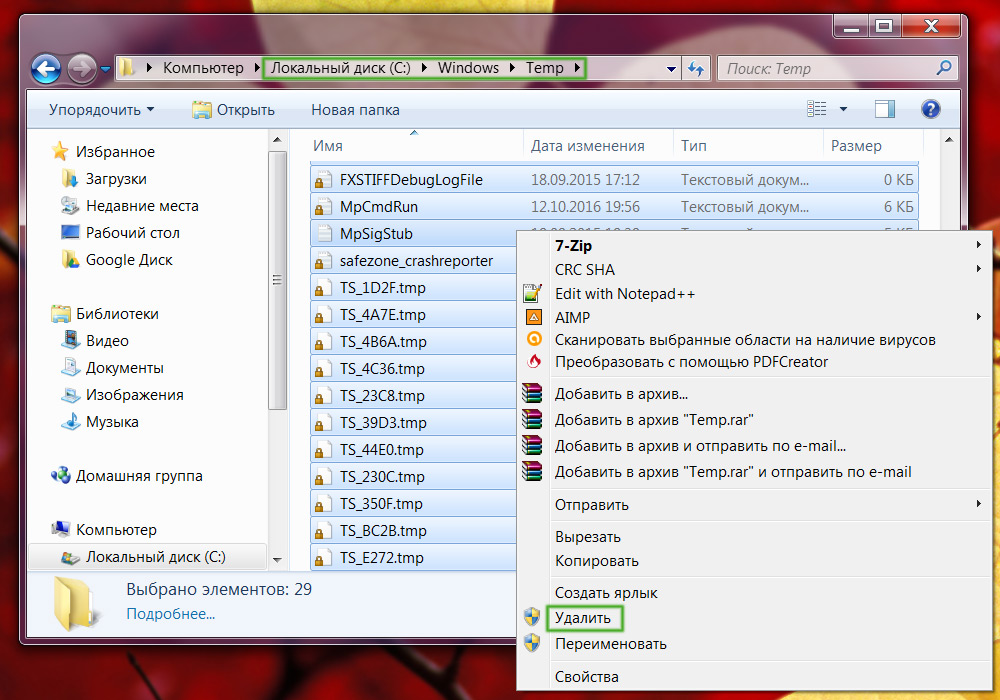 Самое важное, что следует помнить при обсуждении вредоносного ПО и вируса, это то, что вирус — это тип вредоносного ПО.
Самое важное, что следует помнить при обсуждении вредоносного ПО и вируса, это то, что вирус — это тип вредоносного ПО.
Вредоносное ПО означает вредоносное программное обеспечение. К другим распространенным типам вредоносных программ относятся черви, трояны, рекламное ПО, программы-вымогатели, шпионское ПО и руткиты. Различные типы вредоносных программ могут по-разному влиять на вашу безопасность и конфиденциальность. Однако вы можете выполнить некоторые общие шаги, если хотите удалить вирус или другое вредоносное ПО.
Прочитайте это подробное руководство для получения дополнительной информации:
Как избавиться от вируса на компьютере
Как удалить вирус с компьютера с помощью командной строки
Как удалить вредоносное ПО с Mac
Как удалить вредоносное ПО из Chrome
Как избавиться от вируса на вашем компьютере: шаг за шагом
1. Обратитесь к ИТ-специалисту
Некоторые вредоносные программы, такие как руткиты, буткиты, программы-шпионы или программы-вымогатели, удалить довольно сложно.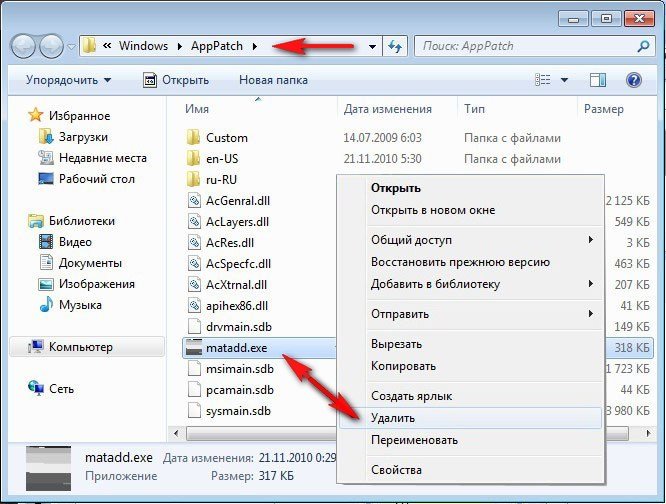 Если использование программного обеспечения для защиты от вредоносных программ и специализированных инструментов удаления не помогает, подумайте о том, чтобы обратиться к специалисту по компьютерам. Обученный и опытный специалист знает, как избавиться от вируса на вашем компьютере, и должен иметь доступ к специальному программному обеспечению для обнаружения и удаления вредоносных программ.
Если использование программного обеспечения для защиты от вредоносных программ и специализированных инструментов удаления не помогает, подумайте о том, чтобы обратиться к специалисту по компьютерам. Обученный и опытный специалист знает, как избавиться от вируса на вашем компьютере, и должен иметь доступ к специальному программному обеспечению для обнаружения и удаления вредоносных программ.
2: Отключиться от сети
Мы рекомендуем вам немедленно отключить систему от сети, если вы заметили признаки заражения вредоносным ПО. Блокировка Интернета может помешать некоторым передовым вредоносным программам взаимодействовать с системой управления и контроля (C&C). Без доступа к C&C некоторые типы вредоносных программ менее опасны.
3: Загрузите антивирус
Встроенная система безопасности вашего компьютера может быть адекватной, но вы должны помочь ей, улучшив многоуровневую защиту. Независимо от того, используете ли вы Windows или Mac, мы рекомендуем вам загрузить передовое антивирусное программное обеспечение, которое активно защищает вас от известных и новых угроз.
И да, компьютеры Mac тоже заражаются вирусами. На самом деле, согласно нашему отчету о состоянии вредоносных программ, компьютеры Mac опережают число вредоносных программ в пересчете на конечную точку по сравнению с Windows. Одна из новейших вредоносных программ DazzleSpy атакует macOS, открывая бэкдор.
4. Используйте безопасный режим
Безопасный режим — это диагностический режим работы, в котором загружаются только важные файлы и драйверы. Запуск компьютера в безопасном режиме может предотвратить вмешательство вредоносных программ во время удаления компьютерного вируса. Некоторые вредоносные программы настолько разрушительны, что безопасный режим является единственным стабильным режимом работы. Конечно, сначала вам нужно научиться загружать Windows в безопасном режиме.
5: Перезагрузите устройство
Вредоносное ПО может существовать на вашем жестком диске и в памяти вашего компьютера. Некоторые вредоносные программы прячутся в памяти, чтобы избежать обнаружения при выполнении вредоносных процессов. Перезагрузка компьютера может дать временное облегчение, так как она стирает оперативную память. Однако вредоносное ПО может вернуться в память с жесткого диска.
Перезагрузка компьютера может дать временное облегчение, так как она стирает оперативную память. Однако вредоносное ПО может вернуться в память с жесткого диска.
6: Запустите сканирование на вирусы
Используйте средство проверки файлов для сканирования компьютера на наличие вирусов или вредоносных программ, если вы обнаружите повреждение данных, проблемы с производительностью, всплывающие окна или спам из вашей учетной записи. Даже если вы не замечаете никаких признаков заражения вредоносным ПО, используйте программное обеспечение, которое периодически обнаруживает вредоносное ПО на компьютерах, чтобы оставаться в безопасности.
7: Очистить кеш
Кэш на вашем компьютере обычно представляет собой безопасное временное хранилище. Изучение того, как очищать кеш, может повысить производительность компьютера. В редких случаях это может предотвратить заражение вредоносным ПО, если ваши изображения, видео и данные веб-сайта заражены.
8: Обновите браузер и пароли
Мы рекомендуем обновить веб-браузер, чтобы устранить уязвимости, которые могут быть использованы для атаки на ваш компьютер. Защитите свой браузер от рекламы, мошенничества, трекеров, встроенных в браузер криптоджекеров и веб-страниц, содержащих вредоносные программы, с помощью Browser Guard. Мы также предлагаем вам обновить свои пароли, чтобы неавторизованные пользователи не могли нарушить безопасность вашего входа в систему и установить вредоносное ПО на ваш компьютер.
Защитите свой браузер от рекламы, мошенничества, трекеров, встроенных в браузер криптоджекеров и веб-страниц, содержащих вредоносные программы, с помощью Browser Guard. Мы также предлагаем вам обновить свои пароли, чтобы неавторизованные пользователи не могли нарушить безопасность вашего входа в систему и установить вредоносное ПО на ваш компьютер.
Узнать, как определить, есть ли на вашем компьютере вирус, может быть сложно из-за проблем с оборудованием, которые выглядят как проблемы с вредоносным ПО. Например, компьютер может работать медленнее, зависать или перегреваться из-за вредоносного ПО или , вызвавшего сбои в работе компьютерного оборудования. Некоторые элементы оборудования, такие как ваша веб-камера и микрофон, также могут вести себя странно из-за неисправного оборудования или вредоносного шпионского ПО.
Однако есть некоторые симптомы, которые более вероятны из-за заражения вредоносным ПО, например вирусом, чем из-за неисправного оборудования:
Некоторые файлы, папки и программы недоступны.

Новое программное обеспечение на вашем компьютере, которое вы не загружали.
Компьютер запрашивает пароль для файла, для которого он не требуется.
Документы сохраняются как файлы шаблонов или файлы со странными расширениями.
Новые исполняемые файлы в системной папке.
Антивирусное программное обеспечение либо отключено, либо не может быть обновлено.
Операционная система неисправна и не может быть обновлена.
Компьютер по необъяснимым причинам потребляет больше ресурсов, таких как вычислительная мощность, память, место для хранения или пропускная способность Интернета.
Таинственные новые домашние страницы, обои, панели инструментов или расширения.
Всплывающие окна на вашем экране с рекламой, требующей вашего внимания посредством предложений или угроз.
Кто-то другой контролирует ваш компьютер.

Потеря корневого доступа, например прав администратора или системных настроек.
Некоторые виды вредоносных программ имеют менее заметные симптомы. Например, программа-вымогатель заблокирует ваш компьютер и выведет на экран предупреждающее сообщение с требованием вымогательства денег.
Как удалить вирус с ПК с Windows
Отключите систему от Интернета, чтобы предотвратить распространение вредоносного ПО по вашей сети или связь с его автором.
Перезагрузите компьютер в безопасном режиме с поддержкой сети, чтобы снизить риск того, что вирус нарушит процесс удаления вируса.
Просканируйте компьютер с помощью антивирусного программного обеспечения, чтобы обнаружить любые вредоносные угрозы.
Поместить в карантин или удалить все обнаруженные угрозы.
Запустите еще одно сканирование с помощью антивирусного программного обеспечения, чтобы обнаружить все остатки вредоносного программного обеспечения.

Удалите все обнаруженные угрозы.
Перезагрузите компьютер.
Как удалить вирус с Mac
Отключите систему от Интернета, чтобы предотвратить распространение вредоносного ПО по вашей сети или связь с его автором.
Закройте все приложения, которые работают неправильно.
Ищите известные вирусы Mac в мониторе активности и также закрывайте их.
Удалите все подозрительные приложения, которые вы не помните, устанавливали.
Просканируйте компьютер с помощью программного обеспечения для защиты от вредоносных программ, чтобы найти любые вредоносные угрозы.
Поместить в карантин или удалить все обнаруженные угрозы.
Запустите еще одно сканирование, чтобы обнаружить остатки вредоносного программного обеспечения.
Удалите все обнаруженные угрозы.

Сбросьте настройки браузеров.
Перезагрузите Mac.
Узнайте, как избавиться от вредоносных программ на iPhone, чтобы защитить другие устройства экосистемы Apple от потенциального перекрестного заражения.
Как удалить вирус из Chrome
Компания Google прекратила поддержку инструмента Chrome Cleanup Tool, который был полезным инструментом Chrome для защиты от вредоносных программ, встроенным в Google Chrome. Однако есть и другие шаги, которые вы можете предпринять, чтобы защитить Chrome от вредоносных программ.
Найдите нежелательные расширения в Chrome, нажав Настройки > Расширения и изучив список расширений. Немедленно удалите подозрительные расширения.
Сбросьте настройки браузера Chrome, нажав Настройки > Сбросить настройки > Восстановить исходные настройки по умолчанию .
Запустите проверку безопасности Chrome, нажав Настройки > Конфиденциальность и безопасность и нажав Проверить сейчас в разделе Проверка безопасности.

Используйте инструмент для защиты от вредоносных программ, чтобы удалить все вредоносные программы в вашей системе, загруженные через Chrome.
В крайнем случае удалите и переустановите Chrome.
Что делать, если вы не можете удалить вредоносное ПО с вашего компьютера?
Если вы не можете удалить вредоносное ПО с вашего компьютера с помощью встроенной системы безопасности, мы рекомендуем загрузить стороннее средство защиты от вредоносных программ, например Malwarebytes. Исследования показывают, что программное обеспечение безопасности по умолчанию в операционных системах часто неадекватно по сравнению с лучшим программным обеспечением кибербезопасности сторонних производителей.
Вам может понадобиться специализированный инструмент для удаления вредоносных программ, если ничего не работает. Например, бесплатный инструмент для сканирования и удаления шпионских программ может быть лучшим средством против вредоносных программ, нарушающих конфиденциальность, таких как программы-преследователи и кейлоггеры. Точно так же вам может понадобиться дешифратор для удаления программ-вымогателей.
Точно так же вам может понадобиться дешифратор для удаления программ-вымогателей.
Подумайте о том, чтобы обратиться к специалисту, если вы не можете удалить вредоносное ПО с вашего компьютера. Технический специалист может иметь опыт и инструменты, необходимые для удаления стойкого вредоносного программного обеспечения. Вы также можете отформатировать жесткий диск и переустановить операционную систему, если ничего не помогает.
Как избежать компьютерных вирусов
Резервное копирование данных
Компьютерный вирус может удалить важные файлы, такие как ваши изображения или документы. Мы рекомендуем вам регулярно создавать резервные копии ваших данных, чтобы восстановить доступ к важным файлам после вирусной атаки. Не забывайте проверять свои резервные копии на наличие вирусов, чтобы избежать повторного заражения.
Удаление старых приложений
Просмотрите список приложений и удалите ненужное или ненужное программное обеспечение. Некоторые старые приложения могут скрывать вирусы или подключать вредоносные программы к вашей системе с помощью управления и контроля через ваше интернет-соединение.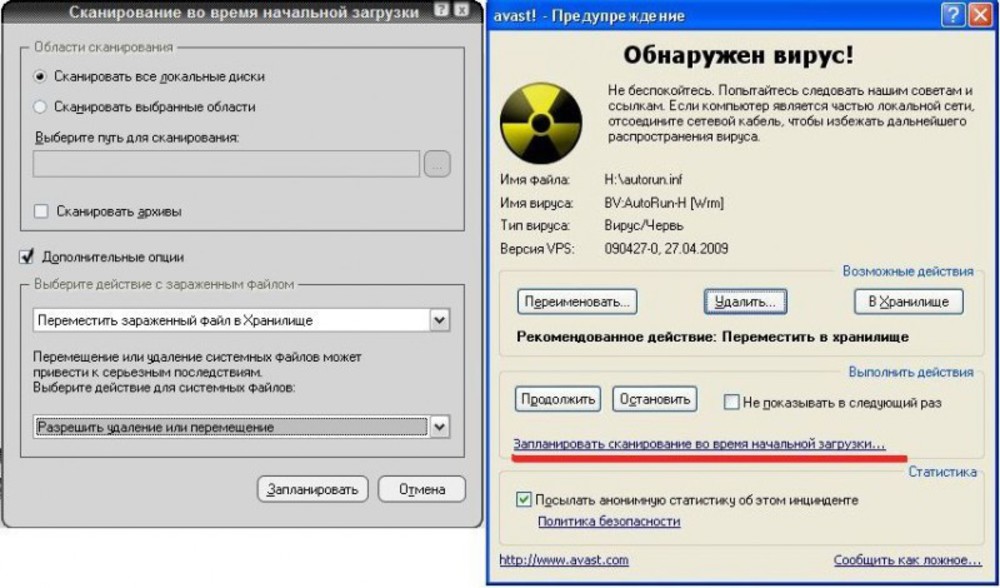
Убедитесь, что ваше программное обеспечение кибербезопасности обновлено
Обновите свое программное обеспечение безопасности до последней версии, чтобы получить доступ к новейшим антивирусным технологиям. Обновление вашего программного обеспечения также может исправить уязвимости, которые могут использовать вредоносные программы, чтобы закрепиться в вашей системе.
Используйте антивирусное ПО и программное обеспечение для защиты от вредоносных программ и Интернет-безопасности.
Используйте средство кибербезопасности для защиты компьютера от вирусов и других вредоносных программ. Вам может быть интересно, какой инструмент использовать и в чем разница между антивирусным и антивирусным программным обеспечением. Исторически сложилось так, что антивирусное программное обеспечение останавливало установленные угрозы, а антивирусное ПО блокировало возникающие угрозы. Однако сегодня термины «антивирус» и «антивредоносное ПО» используются взаимозаменяемо для обозначения программного обеспечения кибербезопасности, которое блокирует вирусы и другие типы вредоносных программ с компьютеров и мобильных устройств.
Избегайте подозрительных электронных писем и сайтов
Никогда не открывайте подозрительные электронные письма, особенно если они содержат вложения. Либо сразу удалите их, либо проверьте на вирусы. Точно так же избегайте потенциально небезопасных веб-сайтов. Вредоносные веб-сайты могут использовать вредоносную рекламу или загрузку с диска для заражения ничего не подозревающих пользователей вредоносными программами, такими как вирусы.
Держите свои пароли надежными и защищенными
Хотя маловероятно, что злоумышленник может нарушить безопасность вашего входа в систему и заразить вашу систему вирусом. Например, они могут войти в ваш компьютер и загрузить вирус. Узнайте, как создать надежный пароль, который защитит вашу безопасность и защитит от вредоносных программ.
Загрузка безопасного программного обеспечения
Программное обеспечение, загруженное с небезопасных веб-сайтов, ссылок и электронных писем, может скрывать вредоносное ПО. Вредоносное программное обеспечение может распространяться с веб-сайтов обмена файлами, на которых размещено пиратское программное обеспечение. Пользователям Mac следует загружать приложения только из Mac App Store, где каждое приложение проверяется, прежде чем оно будет принято.
Пользователям Mac следует загружать приложения только из Mac App Store, где каждое приложение проверяется, прежде чем оно будет принято.
Используйте VPN
Использование VPN (виртуальная частная сеть) поможет вам сохранить ваши данные в безопасности и конфиденциальности. Приложение или программное обеспечение VPN отправляет ваш трафик на запрошенный веб-сайт через защищенный туннель, скрывая ваш IP-адрес. Узнайте больше о том, что такое VPN, и получите свою здесь — Privacy VPN.
Ваш компьютер может заразиться вирусом, взаимодействуя с вектором заражения, таким как зараженный USB-накопитель, вложение электронной почты, пиратское программное обеспечение, вредоносный веб-сайт и т. д. Компьютер также может заразиться вирусом в результате атаки социальной инженерии, такой как фишинговое электронное письмо, которое обманывает вы загружаете вредоносное ПО.
Мы не рекомендуем удалять вирус с помощью командной строки, если вы не являетесь опытным пользователем компьютера или в крайнем случае. Запустите компьютер в безопасном режиме и попробуйте выполнить следующие действия:
Запустите компьютер в безопасном режиме и попробуйте выполнить следующие действия:
- Введите cmd в строку поиска.
- Запустите командную строку от имени администратора.
- Введите атрибут -s -h -r /s /d *.* и нажмите клавишу Enter.
- Введите dir и нажмите клавишу Enter, чтобы увидеть все файлы на диске.
- Определите файлы, являющиеся вирусами, по их расширениям.
- Используйте команду del для удаления подозрительных файлов.
- Перезагрузите компьютер.
Лучший способ проверить компьютер на наличие вирусов — запустить проверку на наличие вирусов. Также обратите внимание на четыре признака компьютерного вируса, перечисленные ниже.
- Изменения вашего файла или папки, такие как изменение имени или удаление.
- Замедление работы системы из-за повреждения важных файлов.
- Синий экран смерти (BSOD) или другие типы сообщений об ошибках.

- Сбои в работе компьютера, например неожиданное завершение работы.
Большинство компьютерных вирусов представляют собой устаревшие угрозы, которые можно легко удалить с помощью антивирусного программного обеспечения, имеющего доступ к последним сигнатурам вирусов. Ваша антивирусная программа просканирует вашу систему, обнаружит любые вирусы и предложит поместить в карантин или удалить файлы. Крайне важно удалить вирусы до того, как они смогут нанести вред вашей системе. Вирусы могут быть весьма разрушительными, повреждая данные и заражая законные файлы.
Большинство типов вредоносных программ можно полностью удалить с помощью хорошего антивирусного программного обеспечения, которое может сканировать и удалять вредоносные программы. Тем не менее, мы рекомендуем действовать на опережение. Примите меры предосторожности, чтобы снизить риск заражения вредоносным ПО. Подробнее читайте здесь: может ли вредоносное ПО оставаться незамеченным.
Ответ на этот вопрос зависит от характера вредоносного ПО и типа сброса.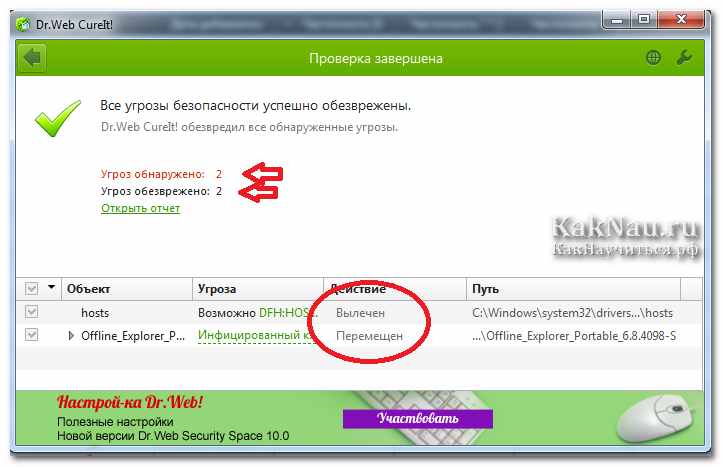 Вредоносное ПО с большей вероятностью выживет после перезагрузки ПК, которая только обновляет систему, но сохраняет ваши личные файлы. Однако очень маловероятно, что вы переживете сброс ПК, который отформатирует ваш жесткий диск.
Вредоносное ПО с большей вероятностью выживет после перезагрузки ПК, которая только обновляет систему, но сохраняет ваши личные файлы. Однако очень маловероятно, что вы переживете сброс ПК, который отформатирует ваш жесткий диск.
Однако существуют некоторые типы вредоносных программ, например руткиты, вредоносные программы для микропрограмм или вредоносные программы для BIOS, которые могут сохраняться после форматирования жесткого диска.
Несмотря на то, что в дикой природе существует множество различных неприятных типов вредоносных программ, руткит обычно сложнее всего удалить, потому что он получает доступ к системе на уровне root, пытаясь остаться незамеченным. Корневой доступ, также известный как доступ на уровне администратора, позволяет руткитам работать на более глубоком уровне, чем другие вредоносные программы.
- Установите антивирусное программное обеспечение в вашей системе. Загрузите последние обновления антивируса.
- Загрузите последние обновления для вашей операционной системы, включая исправления безопасности.

- Обновите веб-браузер до последней версии.
- Избегайте открытия ненадежных веб-сайтов и неизвестных ссылок.
- Не открывайте всплывающие окна, так как они могут заразить вашу систему вирусом.
- Остерегайтесь фишинговых писем, поскольку они могут быть или привести вас к вектору заражения вирусом.
- Никогда не открывайте неизвестные или подозрительные вложения, даже из любопытства, чтобы избежать макровирусов.
- Пожалуйста, держитесь подальше от неизвестных файлов, включая пиратское программное обеспечение, так как они могут содержать вирусы и другие вредоносные программы.
- Защитите свою сеть, включив брандмауэр.
Компьютерная больница — варианты очистки от вредоносных программ
Ядерная
49,95 долл. США
- Специальный Интернет
- Система очистки и продувки
- Выполнить визуальный осмотр критических компонентов
- Запустить полную диагностику
- Перезагрузить операционную систему
В хорошем состоянии
99,00 $
- Система очистки и продувки
- Выполнить визуальный осмотр критических компонентов
- Запустить полную диагностику
- Удаление вирусов/вредоносных программ с помощью нашего сканирования 20pt
- Чистая операционная система
Better
$129,00
- Система очистки и продувки
- Выполнить визуальный осмотр критических компонентов
- Запустить полную диагностику
- Выполнение страховой резервной копии
- Удаление вредоносных программ/вирусов с помощью нашего сканирования 20pt
- Чистая операционная система
Best
149,00 $
- Система очистки и продувки
- Выполнить визуальный осмотр критических компонентов
- Выполнение страховой резервной копии
- Запустить полную диагностику
- Удаление вредоносных программ/вирусов
- Чистая операционная система
- Заставить компьютер работать быстрее
Компьютерный вирус стал общим термином для вредоносных программ — проблемы, которая бывает разных форм и размеров. Вирус — это программное обеспечение, написанное для повреждения операционной системы, что приводит к потере или компрометации ваших данных или функций вашей компьютерной системы. Вирус будет воспроизводить себя, изменяя другие компьютерные программы. Рекламное/шпионское ПО — это семейство программного обеспечения, называемое троянским, поскольку оно распространяется посредством действий пользователя — то есть вас. В наши дни большая часть вредоносного программного обеспечения создается для получения финансовой выгоды автором или распространителем в 9 раз.0433 кража ваших данных, ваших паролей, доступ к вашим банковским услугам, связь с вашими друзьями по любому количеству гнусных причин.
Вирус — это программное обеспечение, написанное для повреждения операционной системы, что приводит к потере или компрометации ваших данных или функций вашей компьютерной системы. Вирус будет воспроизводить себя, изменяя другие компьютерные программы. Рекламное/шпионское ПО — это семейство программного обеспечения, называемое троянским, поскольку оно распространяется посредством действий пользователя — то есть вас. В наши дни большая часть вредоносного программного обеспечения создается для получения финансовой выгоды автором или распространителем в 9 раз.0433 кража ваших данных, ваших паролей, доступ к вашим банковским услугам, связь с вашими друзьями по любому количеству гнусных причин.
Этот тип проблемы обычно распознается по перенаправленному поиску , всплывающим окнам, предупреждениям о надвигающейся гибели, если вы не позвоните в службу поддержки Microsoft или Apple (не обманывайте себя, Microsoft и Apple не связываются с вами таким образом) , звонки от семьи или друзей, которые получили электронное письмо о вас.
Вредоносное/вирусное программное обеспечение вызовет всевозможные проблемы с компьютером — медлительность, зависание, неисправные программы, предоставление доступа к вашей системе или даже контроль над вашим компьютером, чтобы использовать его вычислительную мощность, чтобы заработать деньги для автора вредоносного программного обеспечения. Тем не менее, будь то вирус, рекламное ПО, шпионское ПО или просто приложение, предназначенное для привлечения вашего внимания, ему не место на вашем компьютере. Компьютерная больница специализируется на удалении вредоносных программ/вирусов и восстановлении бесперебойной работы вашего компьютера.
The Computer Hospital — это мастерская Premiere Houston Computer Repair Shop , которая специализируется на удалении вирусов и вредоносных программ, а также на решении всех проблем, связанных с технологиями и ремонтом компьютеров. Мы сканируем каждый компьютер в безопасном и обычном режимах с помощью более 10 различных программ для удаления вирусов. Это более 20 различных сканирований между обычным и безопасным режимами. В наших усилиях нет недостатка, учитывая время, которое мы очищаем систему. Мы даем лучшие результаты, потому что уделяем каждой уборке больше времени. Подумайте об этом, если бы какое-то одно программное обеспечение для удаления вирусов выполняло эту работу, почему их было бы так много.
Это более 20 различных сканирований между обычным и безопасным режимами. В наших усилиях нет недостатка, учитывая время, которое мы очищаем систему. Мы даем лучшие результаты, потому что уделяем каждой уборке больше времени. Подумайте об этом, если бы какое-то одно программное обеспечение для удаления вирусов выполняло эту работу, почему их было бы так много.
Общие признаки вредоносных программ:
- Компьютер работает медленно
- Всплывающие окна появляются случайным образом
- В вашем браузере появляются новые панели инструментов
- При включении компьютера появляются необычные сообщения
- Антивирусное программное обеспечение отключено
- Друзья получают от вас странные электронные письма
Наши услуги
- Восстановление данных
- Услуги склада/магазина
- Удаление вирусов
- Удаление программ-вымогателей
- Ремонт ноутбуков
- Установка/обновление Windows
- Услуги на дому
- Удаленные службы
Правильно — Virus Repair Начиная с $49,95 . Хотя этот вариант не всегда является лучшим решением для всех, это гарантированный быстрый способ заставить вашу систему работать как новую.
Хотя этот вариант не всегда является лучшим решением для всех, это гарантированный быстрый способ заставить вашу систему работать как новую.
Для тех, кто хочет сохранить свою Windows и данные нетронутыми, мы предлагаем три других пакета очистки от вирусов / исправления вредоносных программ, которые помогут вам решить проблему восстановления вирусов. Самым популярным из наших пакетов является многоточечное сканирование и очистка системы от вредоносных программ всего за 99,00 долларов США.
Подожди!!! В наши дни все списывают на вирусы , поэтому, прежде чем мы начнем, мы также предоставляем бесплатную диагностику и бесплатную диагностику системы , а также многоточечную визуальную проверку системы , которая включает конденсаторы, блок питания, компоненты системы охлаждения и вентиляторы.
Мы специалисты по ремонту компьютеров и вредоносным программам; «Очистка от вирусов» — это работа 1″ В наши дни нельзя быть слишком осторожным с cbyer-security.
 symantec.com/en/uk/business/security_response/writeup.jsp?docid=2009-102921-3210-99
symantec.com/en/uk/business/security_response/writeup.jsp?docid=2009-102921-3210-99





